4 filtres Gmail intelligents qui vous aident à gérer trop d’e-mails
Désencombrer et organiser votre boîte de réception Gmail est formidable, mais cela nécessite votre contribution, et donc votre temps et votre attention. Lorsque vous avez peu de choses à perdre, il est temps de vous poser les questions difficiles. Quelles tâches pouvez-vous déléguer à Gmail ? Comment éviter que votre boîte de réception ne devienne incontrôlable ?
La stratégie de messagerie que nous allons explorer aujourd'hui implique la création de quatre types de filtres de base dans Gmail. De cette façon, vous pouvez ignorer le bruit la plupart du temps, puis les traiter facilement par lots, par exemple une fois tous les deux jours.
Comment créer un filtre Gmail
En créant un filtre de courrier électronique, vous établissez un ensemble de règles qui indiqueront à votre boîte de réception comment traiter un certain courrier électronique.
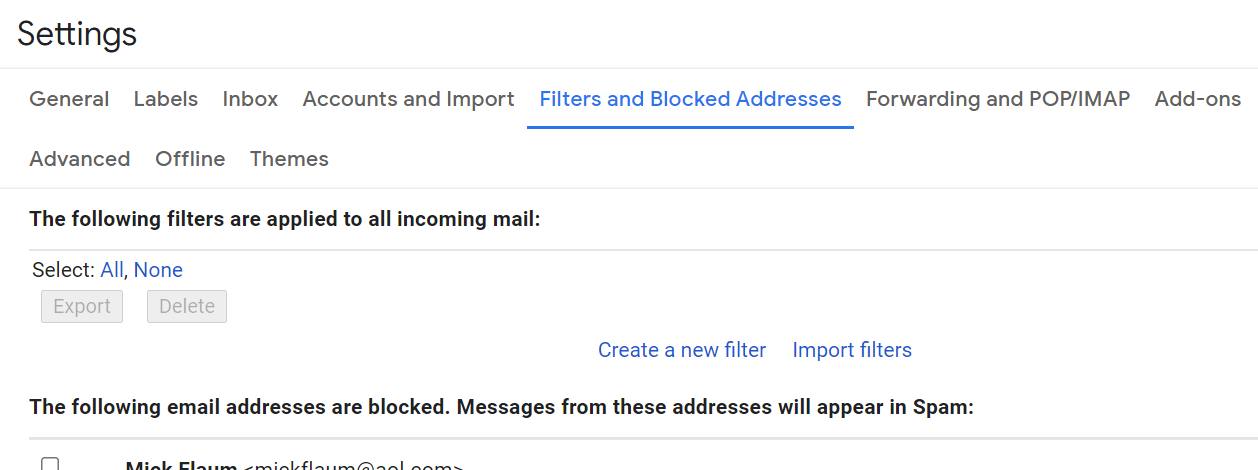
Pour créer un filtre dans Gmail, cliquez sur l'icône représentant une roue dentée à côté de votre photo de profil. Appuyez sur Voir tous les paramètres pour accéder aux paramètres de votre compte Gmail. Sélectionnez l'onglet Filtres et adresses bloquées .
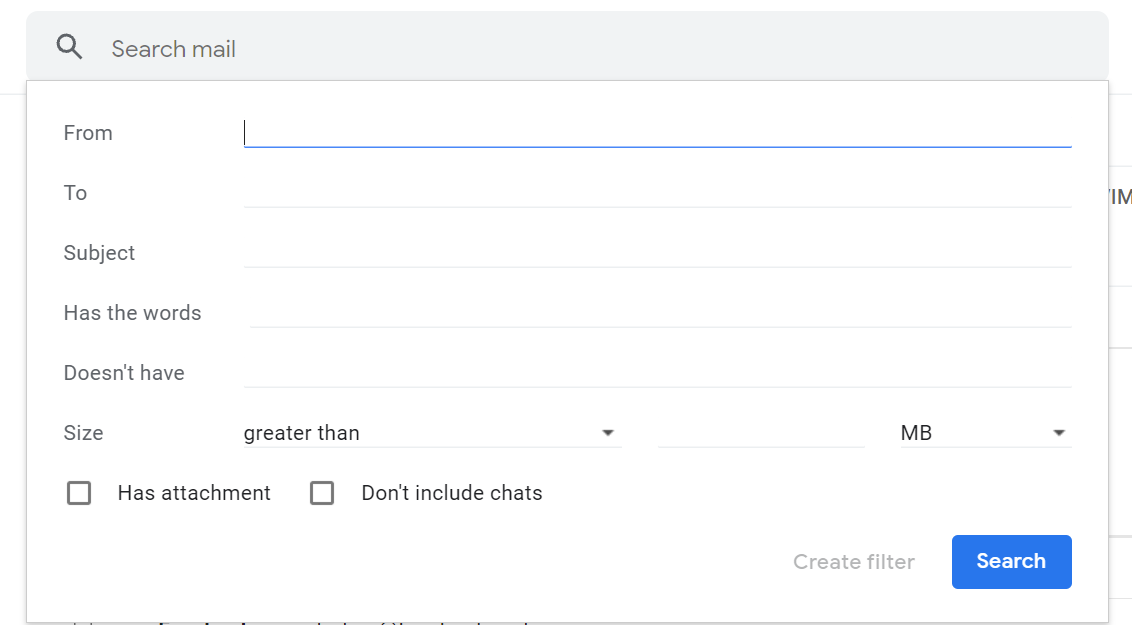
Ensuite, cliquez sur Créer un nouveau filtre pour créer un nouveau filtre. Dans le panneau Créer un nouveau filtre , vous devrez spécifier au moins un critère (l'adresse e-mail d'un expéditeur, une ligne d'objet ou un mot-clé) pour filtrer les e-mails. Une fois cela fait, cliquez sur Créer un filtre en bas à droite.
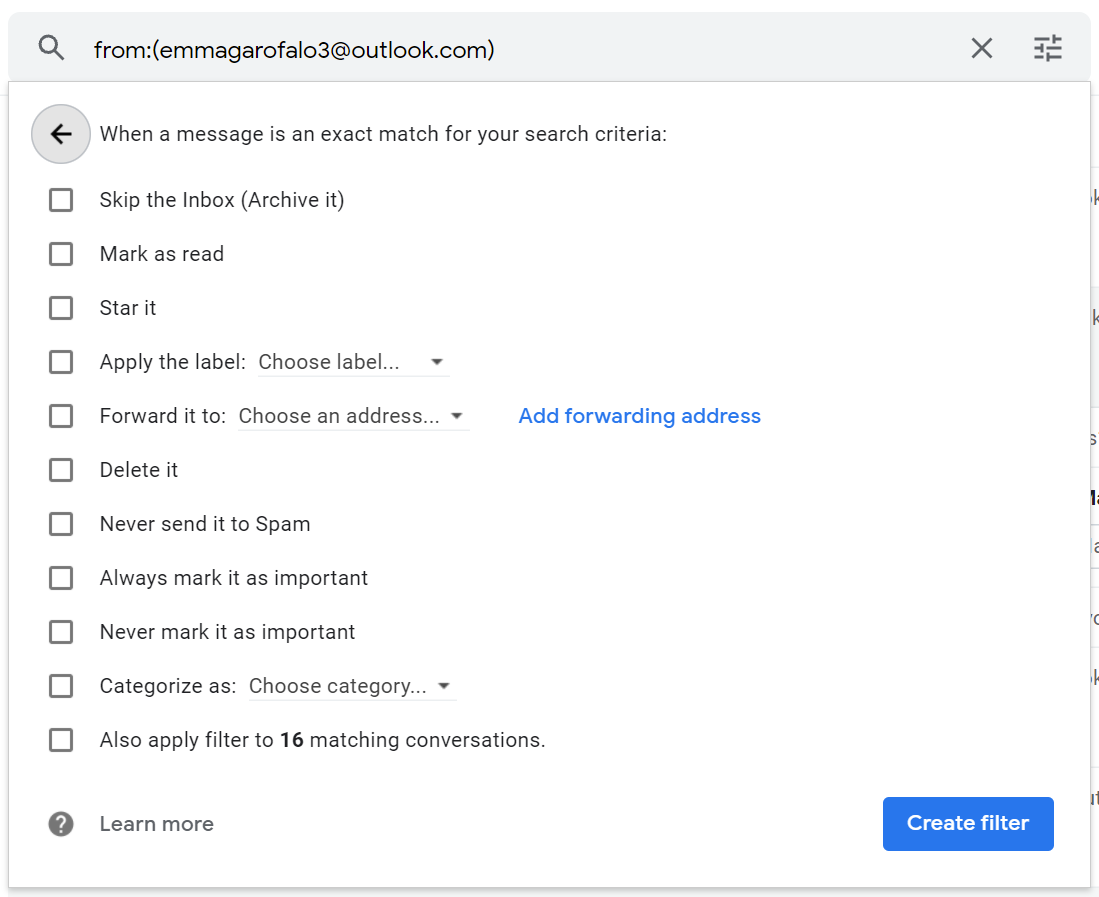
Cela vous amène au panneau suivant. Ici, vous pouvez spécifier ce que vous voulez que Gmail fasse avec les e-mails qui correspondent à vos critères de recherche. Vous pouvez choisir de les archiver, de les marquer comme lus, de les supprimer, de les marquer comme importants ou de n'importe quelle autre option affichée ici.
Cochez toutes les cases qui s'appliquent et cliquez sur le bouton Créer un filtre . Dans votre boîte de réception, vous pouvez faire glisser et déposer des e-mails entre les onglets et configurer des filtres personnalisés pour les messages entrants. Maintenant, les quatre filtres que nous avons promis vous aideraient à mieux gérer les e-mails.
Gmail Smart Filter pour rediriger les e-mails de tous les domaines sauf un
Si les e-mails professionnels les plus importants que vous recevez ne proviennent que d'un ou de deux domaines, vous pouvez créer un filtre qui ne conserve que ces e-mails dans votre boîte de réception et place le reste dans un dossier séparé.
Pour exclure les e-mails d'un domaine particulier, dans le champ De / À , vous aurez besoin d'une syntaxe qui ressemble à ceci : -*@MakeUseOf.Com . Le signe moins ( – ) exclut l'adresse e-mail qui vient après. Dans ce cas, il s'agit de n'importe quelle adresse e-mail du domaine MakeUseOf.Com, comme indiqué par *@MakeUseOf.Com , où * est un caractère générique.
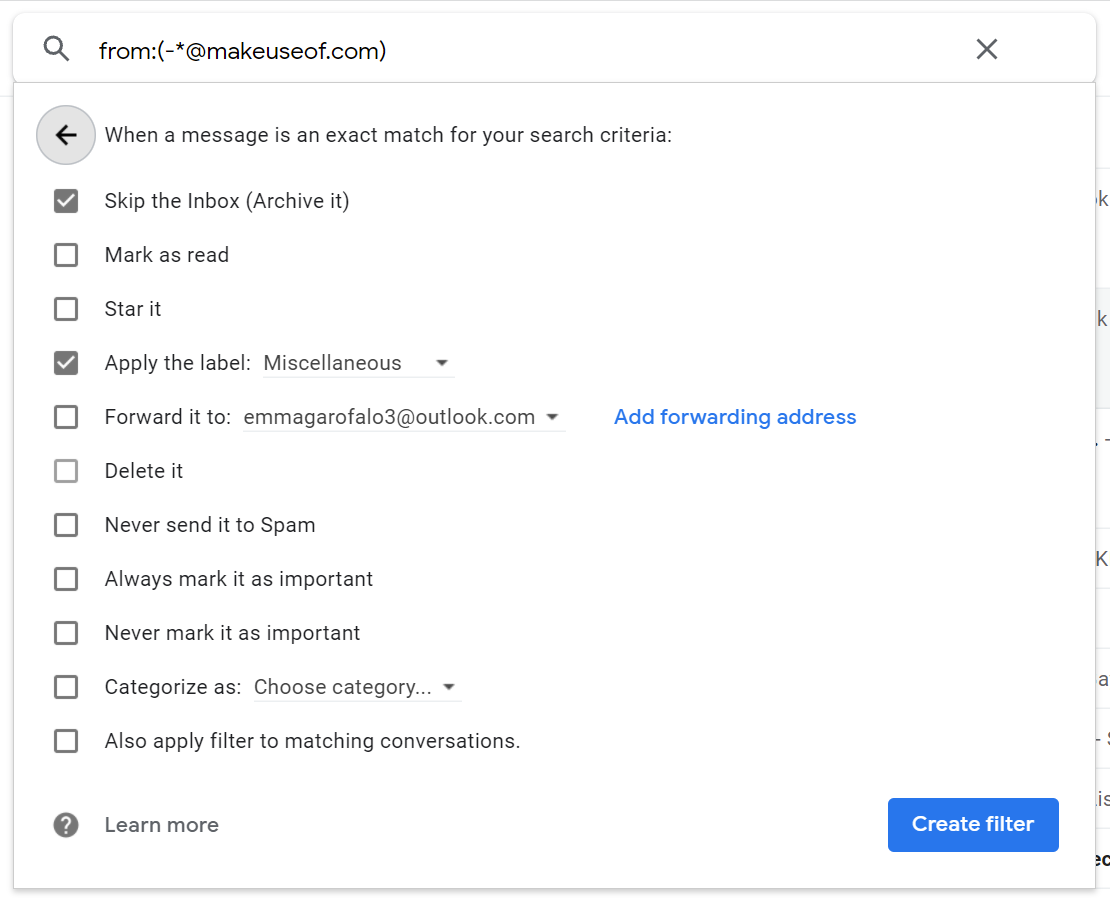
Un exemple est un filtre qui force le courrier électronique à ignorer la boîte de réception et à être marqué avec le libellé Divers. Ensuite, lorsque vous ouvrez votre boîte de réception, il n'y aura aucun e-mail provenant de domaines en dehors de votre filtre.
Filtre intelligent Gmail pour diriger les e-mails de tâches vers un dossier d'action
Si vous recevez beaucoup trop d'e-mails, il est facile de perdre la trace de ceux sur lesquels vous devez réellement agir. Pour éviter que cela ne se produise, filtrez les e-mails à faire en fonction de l'expéditeur, de l'objet ou des mots-clés et dirigez ces e-mails vers un dossier séparé.
Un exemple de filtre comme celui-ci est que vous pouvez définir tous vos e-mails professionnels pour qu'ils soient placés dans un dossier appelé travail. Cela aiderait non seulement à désencombrer votre boîte de réception des e-mails professionnels, mais vous permettrait également de trouver ces e-mails plus facilement lorsque vous en avez besoin.
Filtre intelligent Gmail pour supprimer automatiquement les e-mails
Empêcher les e-mails d'atteindre votre boîte de réception pour commencer est bien mieux que de les traiter une fois qu'ils sont déjà arrivés. Nous vous recommandons d'utiliser généreusement les boutons Bloquer et Se désinscrire de Gmail. Vous pouvez même utiliser un outil de désabonnement intelligent si vous le souhaitez.
Quelle est la meilleure façon de traiter les e-mails provenant de listes de diffusion qui n'honorent pas les demandes de désabonnement ou de personnes que vous ne pouvez pas bloquer du tout ? Il existe une solution : vous pouvez créer un filtre pour identifier les e-mails en fonction de l'adresse e-mail de l'expéditeur et demander à Gmail de supprimer ces e-mails automatiquement .
Si vous n'aimez pas supprimer des e-mails sans les consulter, choisissez l'option Ignorer la boîte de réception (l'archiver) pour archiver les e-mails. Utilisez l'option Appliquer l'étiquette si vous voulez qu'elles soient toutes au même endroit.
Pour marquer tous les e-mails comme lus
Atteindre la boîte de réception zéro n'est pas aussi important que de résister à l'envie de vérifier vos e-mails toutes les quelques minutes. Ce dernier devient plus facile lorsqu'il n'y a aucun e-mail non lu dans votre boîte de réception à chaque fois que vous l'ouvrez. Vous pouvez y parvenir en créant un filtre qui marque tous les e-mails entrants comme lus automatiquement.
Lors de l'ajout du filtre, utilisez d'abord votre adresse e-mail dans le champ À pour filtrer tous les e-mails qui lui sont envoyés. Ensuite, cochez la case Marquer comme lu pour marquer chaque e-mail comme lu dès son arrivée. Si vous utilisez le même compte Gmail pour gérer les e-mails d'autres comptes, vous devrez également créer des filtres similaires pour ces autres adresses e-mail.
Avec cette stratégie, vous perdrez bientôt votre empressement à vérifier votre boîte de réception pour de nouveaux messages. Fondamentalement, il s'agit du filtre Gmail le plus utile de tous les temps.
Échappez au cycle : filtrez les e-mails sur Gmail comme les pros
Quelques autres stratégies que nous recommandons : déplacez les newsletters que vous aimez vers votre lecteur de flux, masquez toutes les étiquettes de la barre latérale (à part votre boîte de réception !) tout est possible.
La clé est de déplacer toutes les communications, sauf les plus cruciales, de votre boîte de réception vers des plates-formes auxquelles vous n'êtes pas aussi accro ou que vous pouvez vous permettre d'ignorer. Si vous utilisez la messagerie électronique pour partager des documents, passez au partage de fichiers et de dossiers via Google Drive ou tout autre service de stockage/partage en nuage.
Abandonner le courrier électronique est presque impossible. Avec les bons filtres de messagerie en place, vous aurez au moins un peu moins de bruit à gérer. Et cela signifie plus de temps pour d'autres choses dans votre vie.
